你是否正在寻找关于如何去掉写保护的内容?让我把最宝贵的东西奉献给你:
导致U盘出现写保护的问题有3中,第一种,U盘写保护开关,为开启状态。第二种,未知原因导致U盘逻辑错误,导致系统识别到错误的文件访问地址,或者无操作权限。第三种,U盘的flash存储芯片坏了。
第一种原因很少见,找到U盘上的开关,关闭写保护开关就可以了,普通的U盘上很少有这种开关。
第二种原因可能是系统问题,可能是某些系统工具软件修改了注册表,也有可能是一些不正当的操作造成的U盘数据错误无法进行二次更改,或者说是用户权限不够。
由于原因众多,下面提供一个软件解决方法和一个注册表修改方法,不行请格式化尝试,。
使用这个工具对U盘进行一次锁定和解锁操作:
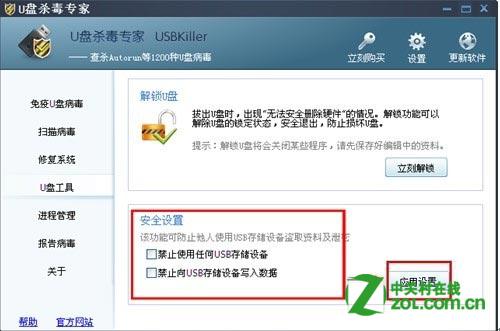
关于U盘杀毒专家的其他使用方法:点击打开链接
修改注册表方法:
下面为节选部分核心修改细节,点击了解全部的信息:提示磁盘被写保护怎么办
进入注册表编辑器后我们依次找到:HKEY_LOCAL_MACHINESYSTEMCurrentControlSetControlStorageDevicePolicies 项目,如下图:
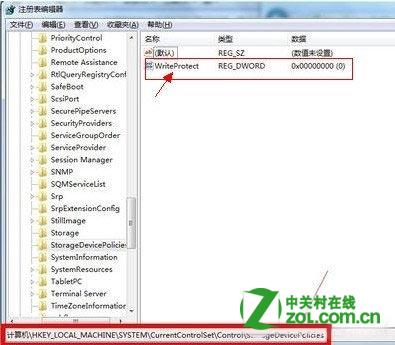
注册表中找到StorageDevicePolicies项之后,我们可以在右侧窗口中找到“ WriteProtect ”表,我们将鼠标放在WriteProtect上单击鼠标左键选种,然后点击鼠标右键选择“修改”将值改为0 即可,如下图:

将注册表WriteProtect值改为0
注意:这里部分用户反馈,以上位置找不到WriteProtect注册表项目,如果找不到,可以在以上空白位置新建 WriteProtect注册表项,数值设置为0即可。
以上操作完成之后,保存注册表,退出即可。建议重新启动下电脑,之后就可以去看看从电脑中往可移动硬盘中拷贝资料是否会还会出现磁盘被写保护的错误提示。
第三种原因,多发生在一些假冒伪劣的山寨U盘上面,点击下载:坏道检测软件,下载软件检测一下,如果确定为U盘损坏,买个新的吧。
以上文章仅为参考帮助说明,并不做全面的可适用性保证,相关支持请点击右侧的微博进行讨论。
其它问题可以到中关村-精编问答堂搜索
更多的关于电脑和网络的问题请到中关村-硬件论坛交流分享
希望以上信息对你有所帮助
以上就是关于如何去掉写保护的全部内容,相信你一定会非常满意。
本文来自电脑杂谈,转载请注明本文网址:
http://www.pc-fly.com/a/jisuanjixue/article-11718-1.html
最后
以上就是暴躁中心最近收集整理的关于win10u盘被写保护怎么解除_如何去掉写保护?tf磁盘被写保护?win10如何去掉写保护?【U盘写保护怎么去掉?】Microsoft Windows...的全部内容,更多相关win10u盘被写保护怎么解除_如何去掉写保护?tf磁盘被写保护?win10如何去掉写保护?【U盘写保护怎么去掉?】Microsoft内容请搜索靠谱客的其他文章。








发表评论 取消回复